- 【Arc Max 料金 無料】AIブラウザの可能性を徹底解剖:機能、評判、代替サービスまで
- Arc Max 料金無料の真価:AI機能の詳細と活用術
- ユーザーの声と専門家の評価:Arc Max 料金無料版の評判を徹底分析
- Arc Maxからの乗り換えも検討?料金無料を意識した代替サービスの比較と選び方
【Arc Max 料金 無料】AIブラウザの可能性を徹底解剖:機能、評判、代替サービスまで
AI搭載の革新的なブラウザとして注目を集めるArc Max。
その中でも特に気になるのは、料金無料でどこまで使えるのか、ということではないでしょうか。
この記事では、Arc Maxの料金無料版に焦点を当て、その機能や評判、そしてもし乗り換えを検討するなら、どんな代替サービスがあるのかを徹底的に解説します。
AIブラウザの可能性を最大限に引き出すための情報が満載です。
ぜひ最後までお読みいただき、あなたのブラウジング体験をより豊かにしてください。
Arc Max 料金無料の真価:AI機能の詳細と活用術
この大見出しでは、Arc Maxの料金無料版で利用できるAI機能に焦点を当て、その詳細な機能と、具体的な活用方法を解説します。
Ask on PageやTidy Downloadsなど、Arc MaxならではのAI機能が、日々のブラウジングをどのように効率化してくれるのか。
その真価を徹底的に解き明かします。
また、無料で利用する上で直面する可能性のある制限と、その対策についても詳しく解説します。
Arc Maxの基本機能:料金無料でどこまでできる?
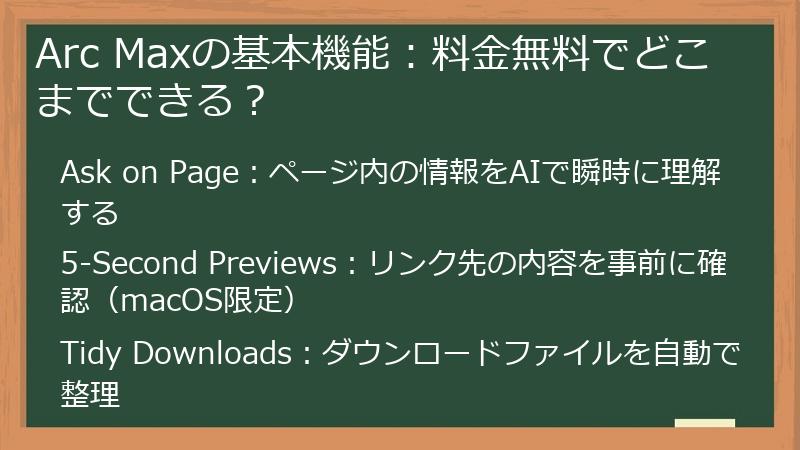
この中見出しでは、Arc Maxの料金無料版で利用できる基本的なAI機能に焦点を当てます。
具体的にどのような機能が利用可能で、それぞれがどのように役立つのか。
Ask on Page、5-Second Previews、Tidy Downloadsなどの主要機能を詳しく解説し、料金無料でどこまでの恩恵を受けられるのかを明らかにします。
Ask on Page:ページ内の情報をAIで瞬時に理解する
Ask on Pageは、Arc Maxの目玉機能の一つであり、料金無料版でも利用可能です。
この機能は、ウェブページ上で直接質問を投げかけることで、AIがページの内容を解析し、質問に対する答えを抽出して提示してくれるというものです。
従来のページ内検索(Ctrl+FやCommand+F)のようにキーワードを入力して、該当箇所を目で探す必要はありません。
AIが文脈を理解し、質問に合致する情報をピンポイントで教えてくれるため、情報収集の効率が飛躍的に向上します。
特に、以下のような場合にAsk on Pageは非常に役立ちます。
- 長い記事や論文から特定の情報を探す場合:例えば、歴史に関する記事で「〇〇戦争の原因は?」と質問すれば、AIが記事全体を解析し、関連する箇所を抜き出して回答してくれます。
- 外国語のページの内容を理解したい場合:例えば、英語のページで「この研究の結論は?」と質問すれば、AIがページを翻訳し、結論部分を日本語で教えてくれます。
- 複雑な内容のページを要約したい場合:例えば、経済に関する記事で「この記事のポイントは?」と質問すれば、AIが記事の要点をまとめて提示してくれます。
Ask on Pageの使い方
Ask on Pageの使い方は非常に簡単です。
- Arcブラウザで質問したいページを開きます。
- Windowsの場合は「Ctrl + F」、macOSの場合は「Command + F」を押して、ページ内検索バーを表示させます。
- 検索バーに質問を入力し、Enterキーを押します。
- AIが質問に対する回答を生成し、ページ内に表示します。
質問は、具体的であればあるほど、より正確な回答が得られます。
例えば、「この記事のポイントは?」のような曖昧な質問ではなく、「この記事で提唱されている〇〇理論とは?」のように具体的な質問を心がけましょう。
また、AIの回答が必ずしも100%正確とは限りません。
重要な情報に関しては、必ず元のページを参照し、内容を検証するようにしてください。
Ask on Pageを使いこなすことで、ウェブページの情報を効率的に理解し、知識を深めることができるでしょう。
料金無料でこれだけの機能が使えるのは、Arc Maxの大きな魅力の一つです。
5-Second Previews:リンク先の内容を事前に確認(macOS限定)
5-Second Previewsは、Arc Maxの便利な機能の一つですが、残念ながら**macOSでのみ利用可能**です。
この機能を使うと、リンクにカーソルを合わせ、Shiftキーを押すだけで、リンク先のウェブページの概要が数秒で表示されます。
これにより、リンクをクリックしてページ全体を読み込む手間を省き、効率的に情報を取捨選択できます。
特に、検索結果一覧やSNSのタイムラインを閲覧する際に、その効果を実感できるでしょう。
5-Second Previewsの利点
5-Second Previewsを活用することで、以下のようなメリットが得られます。
- 時間の節約:リンクをクリックして読み込む前に内容を把握できるため、不要なページを開く時間を大幅に削減できます。
- 集中力の維持:関連性の低いページを避け、必要な情報に素早くアクセスできるため、集中力を維持しやすくなります。
- 情報収集の効率化:多くの情報を短時間で確認できるため、効率的に情報収集を進めることができます。
5-Second Previewsの活用例
5-Second Previewsは、以下のような状況で特に役立ちます。
- Google検索:検索結果一覧で、それぞれのリンク先の概要を素早く確認し、本当に必要なページだけを開くことができます。
- SNSのタイムライン:TwitterやHackerNewsなどのタイムラインで、リンク先の記事の内容を事前に把握し、興味のある記事だけを読むことができます。
- ニュースサイト:ニュース記事一覧で、見出しだけでは判断できない記事の内容を、5秒で確認することができます。
Windowsユーザー向けの代替案
残念ながら、5-Second PreviewsはmacOS限定の機能であるため、Windowsユーザーは利用できません。
しかし、同様の機能を提供する拡張機能やツールを利用することで、ある程度代替できます。
例えば、以下のような方法が考えられます。
- ブラウザ拡張機能:リンクにマウスオーバーするとプレビューを表示する拡張機能を利用する。
- ウェブサイトプレビューツール:オンラインのウェブサイトプレビューツールにURLを入力し、プレビューを表示する。
5-Second Previewsは、macOSユーザーにとっては非常に便利な機能ですが、Windowsユーザーは代替手段を検討する必要があります。
しかし、Arc Maxには他の便利な機能も多数搭載されているため、Windowsユーザーでも十分にその恩恵を受けることができるでしょう。
Tidy Downloads:ダウンロードファイルを自動で整理
Tidy Downloadsは、ダウンロードしたファイルの名前を、ウェブページのコンテキストに基づいて自動で整理してくれる、Arc Maxの便利な機能です。
従来、ダウンロードしたファイルは、ブラウザが自動的に生成した名前(例:`file123.pdf`、`image001.jpg`)で保存されることが多く、後でファイルを探す際に、ファイル名から内容を推測することが困難でした。
Tidy Downloadsは、この問題を解決し、ファイル管理を大幅に効率化します。
Tidy Downloadsの仕組み
Tidy Downloadsは、ダウンロード元のウェブページのタイトルやメタデータ、ファイルの内容などを解析し、ファイル名に適切な名前を自動的に付与します。
例えば、あるウェブサイトから「〇〇製品の仕様書」というPDFファイルをダウンロードした場合、Tidy Downloadsはファイル名を`〇〇製品仕様書.pdf`のように、内容が分かりやすい名前に変更して保存します。
Tidy Downloadsの利点
Tidy Downloadsを活用することで、以下のようなメリットが得られます。
- ファイル整理の効率化:ファイル名から内容を容易に推測できるため、ファイル整理にかかる時間を大幅に削減できます。
- ファイル検索の容易化:適切なファイル名で保存されるため、ファイル検索が容易になり、必要なファイルを素早く見つけることができます。
- ダウンロードフォルダの整頓:ダウンロードフォルダが整理され、視覚的に見やすくなります。
Tidy Downloadsの活用例
Tidy Downloadsは、以下のような状況で特に役立ちます。
- 大量のファイルをダウンロードする場合:例えば、プレゼンテーション資料やデザイン素材などを大量にダウンロードする場合、Tidy Downloadsが自動的にファイル名を整理してくれるため、ファイル整理の手間を省くことができます。
- 様々なウェブサイトからファイルをダウンロードする場合:異なるウェブサイトからダウンロードしたファイルが混在している場合でも、Tidy Downloadsがウェブページのコンテキストに基づいてファイル名を整理してくれるため、ファイルを容易に管理できます。
- ファイルを共有する場合:ファイル名が分かりやすいと、ファイルを共有する相手も内容を理解しやすくなり、コミュニケーションが円滑になります。
Tidy Downloadsは、特にファイルを頻繁にダウンロードするユーザーにとって、非常に便利な機能です。
料金無料で利用できるArc Maxの機能の中でも、ファイル管理の効率化に大きく貢献するでしょう。
Arc MaxのAI機能を最大限に活用する方法:料金無料の範囲でできること

この中見出しでは、Arc Maxの料金無料版で提供されるAI機能を、さらに効果的に活用するための具体的な方法を解説します。
単に機能を紹介するだけでなく、実際の利用シーンを想定し、リサーチ、情報収集、学習といった目的に合わせて、どのようにArc MaxのAI機能を使いこなせば良いのか。
そのノウハウを余すところなくお伝えします。
リサーチ効率を劇的に向上させるAsk on Pageの活用例
Ask on Pageは、リサーチの効率を劇的に向上させる可能性を秘めた、強力なツールです。
料金無料版でも十分に活用できるこの機能を使いこなすことで、論文、記事、レポートなどの情報収集にかかる時間を大幅に短縮できます。
Ask on Pageを活用したリサーチのステップ
Ask on Pageをリサーチに活用する際には、以下のステップを意識すると、より効率的に情報収集を進めることができます。
- リサーチの目的を明確にする:何を知りたいのか、どのような情報を集めたいのかを明確にしましょう。
- 適切な情報源を見つける:信頼できる情報源(論文データベース、専門家のブログ、公的機関のウェブサイトなど)を見つけましょう。
- Ask on Pageで質問する:情報源のページを開き、Ask on Pageで質問をします。質問は具体的に、明確に記述しましょう。
- 回答を検証する:Ask on Pageの回答が正しいか、元のページを参照して検証しましょう。
- 情報を整理する:集めた情報を整理し、自分の言葉でまとめましょう。
Ask on Pageの具体的な活用例
以下に、Ask on Pageの具体的な活用例をいくつか紹介します。
- 論文のリサーチ:論文データベースで論文を検索し、Ask on Pageで「この論文の目的は?」「この論文の結論は?」「この論文の参考文献は?」といった質問をすることで、論文の概要を素早く把握できます。
- ニュース記事のリサーチ:ニュースサイトで記事を検索し、Ask on Pageで「この記事の要点は?」「この記事の背景は?」「この記事の今後の展望は?」といった質問をすることで、記事の内容を深く理解できます。
- 競合調査:競合他社のウェブサイトを閲覧し、Ask on Pageで「この企業の強みは?」「この企業の課題は?」「この企業の新製品は?」といった質問をすることで、競合他社の情報を効率的に収集できます。
Ask on Page利用時の注意点
Ask on Pageは便利なツールですが、以下の点に注意して利用しましょう。
- 質問は具体的に記述する:曖昧な質問では、AIが意図を正確に理解できず、的外れな回答をしてしまうことがあります。
- 回答を鵜呑みにしない:AIの回答は必ずしも100%正確ではありません。重要な情報に関しては、必ず元のページを参照して検証しましょう。
- 個人情報の入力は避ける:Ask on Pageの質問ボックスには、個人情報や機密情報を入力しないようにしましょう。
Ask on Pageを使いこなすことで、リサーチにかかる時間を大幅に短縮し、より効率的に情報収集を進めることができるでしょう。
料金無料のArc Maxで、ぜひこの機能を活用してみてください。
情報過多なウェブから必要な情報を絞り出すテクニック
現代社会は情報過多の時代であり、ウェブ上には膨大な量の情報が溢れています。
必要な情報を見つけるためには、効率的な情報収集のテクニックが不可欠です。
Arc MaxのAsk on Pageを使いこなすことで、情報過多なウェブから必要な情報を効率的に絞り出すことができます。
情報過多なウェブから必要な情報を絞り出すテクニック
以下に、情報過多なウェブから必要な情報を絞り出すためのテクニックをいくつか紹介します。
- キーワードを絞り込む:検索エンジンで情報を探す際には、できるだけ具体的なキーワードを使用しましょう。キーワードを絞り込むことで、検索結果のノイズを減らし、必要な情報にたどり着きやすくなります。
- 検索演算子を活用する:検索エンジンには、検索結果を絞り込むための様々な検索演算子が用意されています。例えば、`””`で囲むことで完全一致検索、`-`で除外検索、`site:`で特定のサイト内検索などが可能です。
- 信頼できる情報源を利用する:情報の信頼性は非常に重要です。公的機関のウェブサイト、専門家のブログ、学術論文など、信頼できる情報源を利用するように心がけましょう。
- Ask on Pageで質問する:ウェブページを開き、Ask on Pageで具体的な質問をすることで、ページ内の情報を効率的に絞り込むことができます。
- 情報の偏りに注意する:特定の情報源に偏らず、様々な情報源から情報を収集し、多角的に情報を評価するように心がけましょう。
Ask on Pageを活用した情報絞り込みの具体例
以下に、Ask on Pageを活用した情報絞り込みの具体例をいくつか紹介します。
- 特定の製品のレビューを比較する:複数の製品レビューサイトを開き、Ask on Pageで「この製品のメリットは?」「この製品のデメリットは?」「この製品の競合製品は?」といった質問をすることで、各レビューサイトの評価を比較し、自分に最適な製品を選ぶことができます。
- 特定のトピックに関する意見を収集する:複数のニュースサイトやブログを開き、Ask on Pageで「このトピックに対する専門家の意見は?」「このトピックに対する一般の人の意見は?」「このトピックに関する今後の展望は?」といった質問をすることで、様々な意見を収集し、多角的にトピックを理解することができます。
- 特定の企業の情報を分析する:企業のウェブサイトやニュース記事を開き、Ask on Pageで「この企業の強みは?」「この企業の課題は?」「この企業の戦略は?」といった質問をすることで、企業の情報を効率的に分析することができます。
Ask on Page利用時の注意点
Ask on Pageは、情報絞り込みに役立つツールですが、以下の点に注意して利用しましょう。
- 質問は具体的に記述する:曖昧な質問では、AIが意図を正確に理解できず、的外れな回答をしてしまうことがあります。
- 回答を鵜呑みにしない:AIの回答は必ずしも100%正確ではありません。重要な情報に関しては、必ず元のページを参照して検証しましょう。
- 個人情報の入力は避ける:Ask on Pageの質問ボックスには、個人情報や機密情報を入力しないようにしましょう。
Ask on Pageを使いこなすことで、情報過多なウェブから必要な情報を効率的に絞り込み、知識を深め、意思決定を支援することができます。
料金無料のArc Maxで、ぜひこの機能を活用してみてください。
学習効率を上げる:論文や記事の要約をAIに依頼する
Arc MaxのAsk on Pageは、学習効率を飛躍的に向上させるための強力なツールとしても活用できます。
特に、論文や記事といった長文のコンテンツから重要な情報を効率的に抽出するのに役立ちます。
従来、論文や記事を読む際には、全文を丁寧に読み込み、重要な箇所をノートにまとめる必要があり、多大な時間と労力を要しました。
Ask on Pageを使うことで、AIに要約を依頼し、短時間で内容を把握することができます。
Ask on Pageを活用した学習効率向上のステップ
Ask on Pageを学習に活用する際には、以下のステップを意識すると、より効果的に学習を進めることができます。
- 学習の目的を明確にする:何を学びたいのか、どのような知識を習得したいのかを明確にしましょう。
- 適切な学習教材を見つける:信頼できる学習教材(教科書、参考書、論文、記事など)を見つけましょう。
- Ask on Pageで質問する:学習教材のページを開き、Ask on Pageで質問をします。質問は具体的に、明確に記述しましょう。
- 回答を検証する:Ask on Pageの回答が正しいか、元の教材を参照して検証しましょう。
- 知識を整理する:集めた情報を整理し、自分の言葉でまとめましょう。
Ask on Pageの具体的な活用例
以下に、Ask on Pageの具体的な活用例をいくつか紹介します。
- 論文の要約:論文データベースで論文を検索し、Ask on Pageで「この論文の目的は?」「この論文の方法論は?」「この論文の結果は?」「この論文の結論は?」といった質問をすることで、論文の要点を素早く把握できます。
- 記事の要約:ニュースサイトやブログで記事を検索し、Ask on Pageで「この記事の要点は?」「この記事の背景は?」「この記事の今後の展望は?」といった質問をすることで、記事の内容を効率的に理解できます。
- 専門用語の解説:学習教材に登場する専門用語の意味が分からない場合、Ask on Pageで「〇〇とは?」「〇〇の定義は?」「〇〇の具体例は?」といった質問をすることで、専門用語の意味を簡単に調べることができます。
Ask on Pageを利用する際の注意点
Ask on Pageは便利なツールですが、以下の点に注意して利用しましょう。
- 質問は具体的に記述する:曖昧な質問では、AIが意図を正確に理解できず、的外れな回答をしてしまうことがあります。
- 回答を鵜呑みにしない:AIの回答は必ずしも100%正確ではありません。重要な情報に関しては、必ず元の教材を参照して検証しましょう。
- 丸暗記に頼らない:Ask on Pageは、学習を支援するツールであり、丸暗記に頼るべきではありません。Ask on Pageで得られた情報を基に、自分で考え、理解を深めるようにしましょう。
Ask on Pageを使いこなすことで、学習効率を飛躍的に向上させ、知識を深め、スキルアップに繋げることができます。
料金無料のArc Maxで、ぜひこの機能を活用してみてください。
料金無料のArc Maxで直面する可能性のある制限と対策

Arc Maxは多くの魅力的な機能を料金無料で提供していますが、利用する上でいくつかの制限や注意点が存在します。
この中見出しでは、料金無料版のArc Maxを利用する際に直面する可能性のある制限と、それに対する具体的な対策を解説します。
macOS限定機能、プライバシー保護、パフォーマンス問題など、ユーザーが気になるポイントを網羅し、快適にArc Maxを利用するための情報を提供します。
macOS限定機能の代替案:Windowsユーザー向け解決策
Arc Maxの魅力的な機能の一部は、残念ながらmacOSでのみ利用可能です。
特に、5-Second PreviewsやTidy Tab Titlesといった機能は、Windowsユーザーにとっては利用できないため、不満を感じることもあるかもしれません。
しかし、Windowsユーザーでも、これらの機能に代わる代替案を利用することで、Arc Maxの利便性を最大限に引き出すことができます。
5-Second Previewsの代替案
5-Second Previewsは、リンク先のページを事前に確認できる便利な機能ですが、Windowsでは利用できません。
そこで、Windowsユーザー向けには、以下のような代替案が考えられます。
- ブラウザ拡張機能:リンクにマウスオーバーするとプレビューを表示するブラウザ拡張機能を利用する。例えば、”Link Preview”や”Hover Zoom+”といった拡張機能が利用可能です。
- オンラインプレビューツール:URLを入力するとウェブサイトのプレビューを表示してくれるオンラインツールを利用する。例えば、”URL2PNG”や”Webpage Screenshot”といったツールが利用可能です。
- Bingのカーソルホバー検索:Bing検索エンジンでは、検索結果にカーソルを合わせると、ページの一部が表示される機能があります。Google検索に比べてプレビューの精度は劣るものの、手軽に利用できる代替手段です。
Tidy Tab Titlesの代替案
Tidy Tab Titlesは、タブのタイトルを自動的に短縮してくれる機能ですが、Windowsでは利用できません。
そこで、Windowsユーザー向けには、以下のような代替案が考えられます。
- タブ管理拡張機能:タブをグループ化したり、タブのタイトルを編集したりできるブラウザ拡張機能を利用する。例えば、”Tab Manager Plus”や”Session Buddy”といった拡張機能が利用可能です。
- タブのピン留め機能:頻繁にアクセスするタブは、ブラウザのピン留め機能を使って固定表示することで、タブのタイトルが見やすくなります。
- タブの整理習慣:定期的に不要なタブを閉じたり、関連するタブをグループ化したりするなど、タブの整理を習慣化することで、タブの管理を効率化することができます。
Arc Maxの他の機能を活用する
macOS限定の機能が利用できないWindowsユーザーでも、Arc Maxには他の便利な機能が多数搭載されています。
例えば、Ask on Pageを活用して情報収集を効率化したり、Tidy Downloadsでダウンロードファイルを整理したりすることができます。
また、Workspace機能を使って、タブをプロジェクトごとに整理したり、Split View機能を使って、複数のタブを並べて表示したりすることも可能です。
Arc Maxは、macOSとWindowsで機能に差があるものの、Windowsユーザーでも十分にその利便性を享受できるブラウザです。
上記で紹介した代替案を参考に、Arc Maxを最大限に活用してみてください。
プライバシー保護:データ送信をコントロールする方法
Arc Maxは、革新的なAI機能を搭載する一方で、プライバシー保護に関する懸念も存在します。
特に、Ask on PageやChatGPT統合といった機能は、外部のAIサービスにデータを送信するため、機密情報を扱う際には注意が必要です。
しかし、Arc Maxには、データ送信をコントロールするための設定が用意されており、プライバシーを保護しながらAI機能を活用することができます。
データ送信をコントロールするための設定
Arc Maxでは、以下の設定を変更することで、データ送信をコントロールすることができます。
- Arc Maxの機能のオン/オフ:Arc Maxの各機能(Ask on Page、ChatGPT統合など)は、個別にオン/オフを切り替えることができます。機密情報を扱う際には、これらの機能をオフにすることで、データ送信を回避できます。
- プライバシー設定の確認:Arcの設定画面から、プライバシーに関する設定を確認することができます。例えば、閲覧履歴の保存期間や、Cookieの許可/ブロック設定などを変更できます。
- 拡張機能の管理:ArcはChrome拡張機能をサポートしていますが、信頼できない拡張機能をインストールすると、プライバシーが侵害される可能性があります。必要な拡張機能のみをインストールし、定期的に見直すようにしましょう。
プライバシー保護のためのヒント
Arc Maxを利用する際には、以下のヒントを参考に、プライバシー保護を心がけましょう。
- 機密情報の入力は避ける:Ask on PageやChatGPT統合の質問ボックスには、個人情報や機密情報を入力しないようにしましょう。
- VPNを利用する:VPN(Virtual Private Network)を利用することで、インターネット通信を暗号化し、第三者による傍受を防ぐことができます。
- トラッキング防止機能を有効にする:Arcには、トラッキング防止機能が搭載されています。この機能を有効にすることで、ウェブサイトによる追跡を制限することができます。
- 定期的にキャッシュとCookieを削除する:ブラウザに蓄積されたキャッシュとCookieは、プライバシー侵害のリスクを高める可能性があります。定期的にキャッシュとCookieを削除するようにしましょう。
- Arcのプライバシーポリシーを確認する:Arcのプライバシーポリシーを定期的に確認し、データ収集や利用に関する変更を把握するようにしましょう。
データ送信に関するFAQ
- Q: Ask on Pageはどのようなデータを送信しますか?
- A: Ask on Pageは、質問内容と、質問したページのURLを外部のAIサービスに送信します。
- Q: ChatGPT統合はどのようなデータを送信しますか?
- A: ChatGPT統合は、質問内容をOpenAIのChatGPTに送信します。
- Q: Arcは、ユーザーの閲覧履歴を収集しますか?
- A: Arcは、デフォルトではユーザーの閲覧履歴を収集しません。ただし、診断情報やクラッシュレポートを送信する設定が有効になっている場合は、一部のデータが収集されることがあります。
Arc Maxは、プライバシー保護に配慮した設計となっていますが、ユーザー自身が設定や利用方法に注意することで、さらにプライバシーを強化することができます。
上記で紹介した設定やヒントを参考に、安心してArc Maxを利用してみてください。
パフォーマンス問題:メモリ消費を抑える設定と使い方
Arc Maxは、多くの便利な機能を搭載する一方で、メモリ消費量が比較的多いという課題も抱えています。
特に、複数のタブを開いたり、高負荷なウェブページを閲覧したりすると、動作が重くなることがあります。
しかし、Arc Maxには、メモリ消費を抑えるための設定や使い方があり、工夫次第で快適に利用することができます。
メモリ消費を抑えるための設定
Arc Maxでは、以下の設定を変更することで、メモリ消費を抑えることができます。
- タブの自動スリープ機能:Arcには、一定時間アクセスがないタブを自動的にスリープさせる機能があります。この機能を有効にすることで、バックグラウンドで動作しているタブのメモリ消費を抑えることができます。
- ハードウェアアクセラレーションの無効化:ハードウェアアクセラレーションは、GPUを使ってウェブページの描画を高速化する機能ですが、一部の環境ではメモリ消費を増大させる可能性があります。ハードウェアアクセラレーションを無効にすることで、メモリ消費を抑えることができる場合があります。
- 拡張機能の整理:多くの拡張機能をインストールすると、メモリ消費が増大する可能性があります。不要な拡張機能をアンインストールしたり、使用頻度の低い拡張機能を無効化したりすることで、メモリ消費を抑えることができます。
メモリ消費を抑えるための使い方
Arc Maxを利用する際には、以下の使い方を心がけることで、メモリ消費を抑えることができます。
- タブを開きすぎない:タブを開きすぎると、メモリ消費が増大します。不要なタブはこまめに閉じるようにしましょう。
- 高負荷なウェブページを避ける:動画やアニメーションを多用したウェブページは、メモリ消費が多くなる傾向があります。必要に応じて、これらのページへのアクセスを控えましょう。
- 定期的にブラウザを再起動する:ブラウザを長時間起動していると、メモリリークが発生し、メモリ消費が増大する可能性があります。定期的にブラウザを再起動することで、メモリを解放することができます。
- タスクマネージャーでメモリ使用量を確認する:WindowsのタスクマネージャーやmacOSのアクティビティモニタを使って、Arc Maxのメモリ使用量を確認することができます。メモリ使用量が異常に高い場合は、上記の設定や使い方を見直しましょう。
メモリ消費に関するFAQ
- Q: Arc Maxの推奨メモリ容量は?
- A: Arc Maxを快適に利用するためには、8GB以上のメモリを搭載したPCを推奨します。
- Q: Arc Maxのメモリ使用量を減らすための裏技はありますか?
- A: Arc Maxには、メモリ使用量を減らすための特別な裏技はありません。上記で紹介した設定や使い方を参考に、メモリ消費を抑えるように心がけましょう。
- Q: Arc Maxの動作が重い場合、どうすれば良いですか?
- A: Arc Maxの動作が重い場合は、まず、上記で紹介した設定や使い方を見直しましょう。それでも改善しない場合は、PCのスペック不足や、他のアプリケーションとの競合が考えられます。
Arc Maxは、メモリ消費量が多いという課題があるものの、適切な設定と使い方を心がけることで、快適に利用することができます。
上記で紹介した設定や使い方を参考に、Arc Maxを最大限に活用してみてください。
ユーザーの声と専門家の評価:Arc Max 料金無料版の評判を徹底分析
この大見出しでは、Arc Maxの料金無料版に対する、実際のユーザーの声と、専門家による評価を徹底的に分析します。
良い口コミだけでなく、批判的な意見も包み隠さず紹介することで、Arc Maxの料金無料版の真の姿を明らかにします。
また、専門家の視点から、Arc Maxの現状と今後の展望についても考察します。
Arc Max 料金無料版の良い口コミ:ユーザーが評価するポイント

この中見出しでは、実際にArc Maxの料金無料版を利用しているユーザーからの、肯定的な意見をまとめます。
生産性向上、直感的なUI、プライバシー重視など、ユーザーが特に評価しているポイントを詳しく解説します。
これらの口コミを通じて、Arc Maxの料金無料版が、どのようなユーザーにとって、どのような価値を提供しているのかを明らかにします。
生産性向上:タブ管理とAI機能による作業効率アップ
多くのArc Maxユーザーが、その生産性向上効果を高く評価しています。
特に、革新的なタブ管理機能とAI機能の組み合わせによって、作業効率が大幅に向上するとの声が多く聞かれます。
Arc Maxのタブ管理機能
Arc Maxは、従来のブラウザとは異なる、独自のタブ管理機能を提供しています。
- Spaces:タブをワークスペースごとに整理できる機能です。仕事、趣味、学習など、異なる目的ごとにタブを整理することで、集中力を高め、作業効率を向上させることができます。
- Profiles:複数のアカウントを切り替えて利用できる機能です。例えば、仕事用アカウントと個人用アカウントを使い分けたり、複数のSNSアカウントを管理したりすることができます。
- Split View:複数のタブを並べて表示できる機能です。資料を参照しながら文書を作成したり、複数のウェブサイトを比較したりする際に便利です。
- Tidy Tab Titles:タブのタイトルを自動的に短縮してくれる機能です(macOS限定)。タブのタイトルが見やすくなり、タブの管理が容易になります。
Arc MaxのAI機能
Arc Maxは、AIを活用した便利な機能も提供しています。
- Ask on Page:ウェブページの内容に関する質問をAIにすることができます。AIがページの内容を解析し、質問に対する回答を提示してくれるため、情報収集の効率が飛躍的に向上します。
- 5-Second Previews:リンク先のページを事前に確認できる機能です(macOS限定)。リンクをクリックする前に、ページの内容を把握できるため、無駄なページを開く時間を削減できます。
- Tidy Downloads:ダウンロードしたファイルの名前を自動的に整理してくれる機能です。ファイル名から内容を容易に推測できるため、ファイル整理にかかる時間を大幅に削減できます。
ユーザーの声
実際にArc Maxを利用しているユーザーからは、以下のような声が寄せられています。
- 「Spaces機能のおかげで、複数のプロジェクトを同時に進めるのが楽になった。」
- 「Ask on Pageを使って、論文を読む時間が大幅に短縮された。」
- 「タブが整理されて、以前よりも集中して作業できるようになった。」
- 「Tidy Downloadsのおかげで、ダウンロードフォルダがいつも綺麗に保たれている。」
これらの声からも分かるように、Arc Maxは、タブ管理機能とAI機能の組み合わせによって、ユーザーの生産性を大幅に向上させる効果が期待できます。
料金無料版でも、これらの機能の多くを利用できるのは、Arc Maxの大きな魅力の一つです。
直感的なUI:初心者でも使いやすいデザイン
Arc Maxの料金無料版は、その直感的なUI(ユーザーインターフェース)も高く評価されています。
従来のブラウザとは異なる、シンプルで洗練されたデザインは、初心者でも使いやすく、すぐにArc Maxの操作に慣れることができるでしょう。
Arc MaxのUIの特徴
Arc MaxのUIは、以下の特徴を備えています。
- サイドバー:タブやブックマーク、設定などをサイドバーに集約することで、画面を広く使えるように設計されています。
- Command Bar:Command + T(macOS)またはCtrl + T(Windows)を押すと表示される検索バーです。URLの入力だけでなく、様々なコマンドを実行することができます。
- Boosts:ウェブサイトのデザインをカスタマイズできる機能です。フォントや色を変更したり、不要な要素を非表示にしたりすることができます。
- Spaces:タブをワークスペースごとに整理できる機能です。仕事、趣味、学習など、異なる目的ごとにタブを整理することで、集中力を高めることができます。
初心者でも使いやすいデザイン
Arc Maxは、UIがシンプルで分かりやすいため、初心者でもすぐに使いこなせるようになります。
従来のブラウザのように、メニューバーやツールバーが多数表示されることがないため、画面がすっきりとしており、操作に迷うことがありません。
また、Arc Maxには、チュートリアルやヘルプドキュメントが充実しており、操作方法に困った場合でも、すぐに解決策を見つけることができます。
ユーザーの声
実際にArc Maxを利用しているユーザーからは、以下のような声が寄せられています。
- 「デザインがシンプルで、ごちゃごちゃしていないのが良い。」
- 「初めて使ったときから、直感的に操作できた。」
- 「チュートリアルが分かりやすく、すぐにArc Maxの使い方が分かった。」
- 「カスタマイズ性が高く、自分好みのブラウザにできるのが嬉しい。」
これらの声からも分かるように、Arc Maxは、直感的なUIによって、初心者でも使いやすいデザインを実現しています。
料金無料版でも、このUIを体験できるのは、Arc Maxの大きな魅力の一つです。
プライバシー重視:安心して使えるブラウザ
Arc Maxは、プライバシー保護を重視した設計となっており、安心して使えるブラウザとして、多くのユーザーから支持を得ています。
料金無料版でも、プライバシー保護に関する機能は十分に利用でき、安心してブラウジングを楽しむことができます。
Arc Maxのプライバシー保護機能
Arc Maxは、以下のプライバシー保護機能を提供しています。
- トラッキング防止機能:ウェブサイトによるトラッキングを防止する機能です。この機能を有効にすることで、ユーザーの行動履歴がウェブサイトに追跡されるのを防ぐことができます。
- 広告ブロック機能:広告をブロックする機能です。広告が表示されなくなるため、ウェブページの表示速度が向上し、快適なブラウジングを実現できます。
- シークレットモード:閲覧履歴やCookieを保存しないモードです。このモードを使用することで、プライバシーを保護しながらウェブサイトを閲覧することができます。
- データ送信のコントロール:Ask on PageやChatGPT統合といった機能は、外部のAIサービスにデータを送信しますが、これらの機能は個別にオン/オフを切り替えることができます。機密情報を扱う際には、これらの機能をオフにすることで、データ送信を回避できます。
プライバシー保護に関するポリシー
Arc Maxは、プライバシー保護に関する明確なポリシーを掲げています。
- ユーザーのデータを販売することはありません。
- ユーザーの閲覧履歴を追跡することはありません。
- 透明性の高いプライバシーポリシーを維持します。
ユーザーの声
実際にArc Maxを利用しているユーザーからは、以下のような声が寄せられています。
- 「プライバシー保護機能が充実しているので、安心して使える。」
- 「広告が表示されなくなったので、ウェブページの閲覧が快適になった。」
- 「シークレットモードを使うことで、プライバシーを保護しながらウェブサイトを閲覧できる。」
- 「Arcのプライバシーポリシーは、他のブラウザよりも分かりやすい。」
これらの声からも分かるように、Arc Maxは、プライバシー保護を重視した設計によって、ユーザーから高い信頼を得ています。
料金無料版でも、これらのプライバシー保護機能を十分に利用できるのは、Arc Maxの大きな魅力の一つです。
ただし、プライバシー保護のためには、ユーザー自身が設定や利用方法に注意することも重要です。上記で紹介したプライバシー保護機能を活用し、安心してArc Maxを利用してみてください。
Arc Max 料金無料版への批判的な意見:改善を求める声

この中見出しでは、Arc Maxの料金無料版に対する批判的な意見を取り上げます。
機能の不安定さ、macOS偏重、プライバシー懸念など、ユーザーが不満に感じている点や改善を求めている点を詳しく解説します。
これらの批判的な意見を理解することで、Arc Maxの料金無料版の課題を把握し、今後の改善に期待することができます。
機能の不安定さ:AIの精度とバグに関する問題点
Arc Maxの料金無料版に対する批判的な意見として、機能の不安定さを指摘する声があります。
特に、AI機能の精度や、ブラウザ自体のバグに関する問題点が挙げられています。
AI機能の精度に関する問題点
Arc MaxのAI機能(Ask on Pageなど)は、まだ発展途上であり、必ずしも正確な回答を提示してくれるとは限りません。
特に、専門的な知識や複雑な質問に対しては、誤った情報や不自然な文章を生成することがあります。
また、AIの回答が、元のページの文脈を正確に理解していない場合もあります。
ブラウザのバグに関する問題点
Arc Maxは、比較的新しいブラウザであるため、バグが散見されることがあります。
例えば、
- 特定のウェブサイトで表示が崩れる
- ブラウザがクラッシュする
- メモリ消費量が異常に多い
といった問題が報告されています。
ユーザーの声
実際にArc Maxを利用しているユーザーからは、以下のような声が寄せられています。
- 「Ask on Pageの回答が、たまに的外れなことがある。」
- 「ブラウザが突然クラッシュすることがあり、作業が中断される。」
- 「メモリ消費量が多すぎて、他のアプリの動作が遅くなる。」
- 「アップデートの頻度が高いのは良いが、アップデート後にバグが増えることもある。」
対策
機能の不安定さやバグは、Arc Maxの今後の改善に期待するしかありません。
しかし、ユーザー自身でできる対策もあります。
- AIの回答を鵜呑みにせず、必ず元のページを参照して検証する。
- ブラウザを最新の状態に保つ。
- 不要な拡張機能をアンインストールする。
- メモリ消費量を抑えるために、タブを開きすぎない。
- 問題が発生した場合は、Arcのサポートに報告する。
Arc Maxは、革新的な機能を提供する一方で、機能の不安定さやバグといった課題も抱えています。
これらの課題を理解した上で、Arc Maxを利用するようにしましょう。
macOS偏重:Windowsユーザーからの不満
Arc Maxは、macOS版が先行して開発されており、一部の機能がmacOSに限定されているため、Windowsユーザーからの不満の声が上がっています。
特に、5-Second PreviewsやTidy Tab Titlesといった便利な機能がmacOSでしか利用できないため、Windowsユーザーは機能面で不利な状況に置かれています。
macOS限定機能
Arc MaxのmacOS限定機能としては、主に以下のものが挙げられます。
- 5-Second Previews:リンク先のページを事前に確認できる機能です。
- Tidy Tab Titles:タブのタイトルを自動的に短縮してくれる機能です。
これらの機能は、どちらも作業効率を向上させる上で非常に便利な機能ですが、Windowsユーザーは利用することができません。
Windowsユーザーの声
実際にArc Maxを利用しているWindowsユーザーからは、以下のような声が寄せられています。
- 「macOS版に比べて、Windows版は機能が少ないのが残念。」
- 「5-Second Previewsが使えないのが不便。」
- 「Tidy Tab Titlesがないと、タブの管理が大変。」
- 「macOS版との機能差をなくしてほしい。」
対策
Windowsユーザーは、macOS限定機能を利用することはできませんが、以下の対策を講じることで、ある程度不便さを解消することができます。
- 5-Second Previewsの代替として、ブラウザ拡張機能を利用する。
- Tidy Tab Titlesの代替として、タブ管理拡張機能を利用する。
- Arc Maxの他の便利な機能を活用する(Ask on Pageなど)。
- Arcの開発チームに、Windows版の機能拡充を要望する。
Arc Maxは、macOS版が先行しているため、Windowsユーザーにとっては不満を感じる点もあるかもしれません。
しかし、Arcの開発チームは、Windows版の機能拡充にも力を入れており、今
プライバシー懸念:データ送信に関するリスク
Arc Maxは、AI機能を活用するために、外部のAIサービスにデータを送信することがあります。
このデータ送信に関して、プライバシー保護の観点から懸念の声が上がっています。
データ送信の仕組み
Arc MaxのAI機能(Ask on Pageなど)は、質問内容やウェブページの情報を、外部のAIサービス(OpenAIなど)に送信し、回答を生成します。
この際、送信されるデータには、個人情報や機密情報が含まれる可能性
専門家が語るArc Max 料金無料版:評価と今後の展望

この中見出しでは、専門家の視点からArc Maxの料金無料版を評価し、その現状と今後の展望を考察します。
革新的なブラウザとしての可能性、課題、そして今後の進化について、専門家の分析を通じてより深く理解することができます。
Arc Maxがブラウザの未来をどのように変えていくのか、その可能性を探ります。
革新的なブラウザだが未完成?:現状の評価
専門家の間では、Arc Maxはその革新的な機能とUIデザインから、未来のブラウザの形を示唆するものとして高く評価されています。
しかし同時に、まだ開発途上であり、未完成な部分も多く残されているという評価も存在します。
革新的なポイント
Arc Maxが革新的だと評価される主なポイントは以下の通りです。
- AI機能の統合:Ask on PageをはじめとするAI機能をブラウザに統合することで、情報収集や学習の効率を飛躍的に向上させている点。
- 独自のUIデザイン:サイドバー、Spaces、Command Barなど、従来のブラウザにはないUIデザインを採用することで、タブ管理やワークフローを効率化している点。
- カスタマイズ性の高さ:Boosts機能を使って、ウェブサイトのデザインを自由にカスタマイズできる点。
- プライバシー保護:トラッキング防止機能や広告ブロック機能など、プライバシー保護に配慮した設計となっている点。
未完成な部分
一方で、Arc Maxには以下のような未完成な部分も指摘されています。
- 機能の不安定さ:AI機能の精度や、ブラウザ自体のバグに関する問題が散見される点。
- macOS偏重:一部の機能がmacOSに限定されているため、Windowsユーザーからの不満がある点。
- メモリ消費量:他のブラウザに比べてメモリ消費量が多い傾向がある点。
専門家の意見
専門家からは、以下のような意見が寄せられています。
- 「Arc Maxは、ブラウザの未来を垣間見せてくれる革新的なプロダクトだ。しかし、まだ改善の余地が多く残されており、今後の進化に期待したい。」
- 「Arc MaxのUIデザインは、非常に洗練されており、使いやすい。しかし、一部の機能は、初心者にとっては使いこなすのが難しいかもしれない。」
- 「Arc MaxのAI機能は、まだ精度が十分ではない。しかし、今後の技術革新によって、さらに進化する可能性を秘めている。」
- 「Arc Maxは、プライバシー保護に配慮した設計となっている点は評価できる。しかし、データの送信先や利用目的について、より透明性を高める必要がある。」
Arc Maxは、革新的なブラウザである一方で、未完成な部分も多く残されています。
今後のアップデートによって、これらの課題がどのように改善されていくのか、注目が集まっています。
Diaへの移行:Arc Maxの未来はどうなる?
Arc Maxの開発元であるThe Browser Companyは、2025年にArcの後継となる新しいブラウザ「Dia」を発表しました。
Diaは、AI機能をさらに強化し、より幅広いユーザー層にアピールすることを目的としています。
Arc Maxのユーザーにとって、Diaへの移行はどのような意味を持つのでしょうか?
Arc Maxの未来はどうなるのでしょうか?
Diaの特徴
Diaは、Arc Maxの革新的な機能を継承しつつ、以下の特徴を備えています。
- AI機能の強化:Ask on PageのようなAI機能をさらに進化させ、より自然な対話形式で情報収集やタスクを実行できるようになります。
- UIのシンプル化:Arc MaxのUIをシンプルにし、より直感的に操作できるようになります。
- クロスプラットフォーム対応:macOSだけでなく、WindowsやLinuxなど、様々なプラットフォームに対応する予定です。
- プライバシー保護の強化:データ収集を最小限に抑え、プライバシー保護をさらに強化します。
Arc Maxの未来
Diaの発表に伴い、Arc Maxの今後の開発に関する懸念の声も上がっています。
しかし、The Browser Companyは、Arc Maxのユーザーに対して、Diaへのスムーズな移行を支援することを約束しています。
具体的には、
- Arc Maxのユーザーは、Diaの早期アクセス権を得られる。
- Arc Maxの設定やデータは、Diaに移行できる。
- Arc Maxで利用できた機能は、Diaでも利用できる。
とされています。
専門家の意見
専門家からは、以下のような意見が寄せられています。
- 「Diaは、Arc Maxのコンセプトを受け継ぎつつ、より洗練されたブラウザになるだろう。AI機能の進化に期待したい。」
- 「Diaがクロスプラットフォームに対応することで、より多くのユーザーがAIブラウザの恩恵を受けられるようになるだろう。」
- 「The Browser Companyは、Diaへの移行をスムーズに進めることで、Arc Maxのユーザーからの信頼を維持する必要がある。」
Diaの発表は、Arc Maxの未来に不確実性をもたらした一方で、AIブラウザの可能性をさらに広げる機会でもあります。
The Browser Companyが、Diaをどのように進化させていくのか、注目が集まっています。
ブラウザの未来:AI統合がもたらす変化
Arc Maxは、AI機能を積極的に統合することで、従来のブラウザの概念を大きく変えようとしています。
この動きは、他のブラウザにも影響を与え、ブラウザの未来を大きく変える可能性があります。
AI統合のメリット
ブラウザにAIが統合されることで、以下のようなメリットが期待できます。
- 情報収集の効率化:AIがウェブページの内容を解析し、必要な情報を素早く抽出してくれるため、情報収集にかかる時間を大幅に短縮できます。
- 学習の効率化:AIが論文や記事を要約してくれるため、学習効率が向上します。
- タスクの自動化:AIが、ウェブ上のタスク(例:予約、購入、翻訳)を自動化してくれるため、作業効率が向上します。
- パーソナライズされた体験:AIがユーザーの行動履歴を学習し、個々のユーザーに合わせた情報やサービスを提供してくれるため、より快適なブラウジング体験を実現できます。
AI統合の課題
一方で、ブラウザにAIを統合することには、以下のような課題も存在します。
- プライバシー保護:AI機能を利用するためには、個人情報をAIサービスに提供する必要があるため、プライバシー保護に関する懸念が生じます。
- セキュリティ:AIサービスがセキュリティ侵害を受けた場合、個人情報が漏洩する可能性があります。
- AIの精度:AIの精度が十分でない場合、誤った情報や不適切なコンテンツが表示される可能性があります。
- 依存性:AIに頼りすぎると、情報リテラシーが低下する可能性があります。
今後の展望
今後、ブラウザにAIが統合される流れは加速していくと考えられます。
AI技術の進歩に伴い、ブラウザは、単なるウェブページの表示ツールではなく、ユーザーの生活や仕事をサポートする、よりインテリジェントなツールへと進化していくでしょう。
ただし、AI統合には、プライバシー保護やセキュリティといった課題も存在するため、これらの課題を解決しながら、AIの恩恵を最大限に享受できるようなブラウザの開発が求められます。
Arc Maxは、AI統合という新たな方向性を示唆する、先駆的なブラウザです。
今後のArc Max、そしてAIブラウザ全体の進化に注目
Arc Maxからの乗り換えも検討?料金無料を意識した代替サービスの比較と選び方
この大見出しでは、Arc Maxからの乗り換えを検討している方向けに、料金無料で利用できる代替サービスを比較検討します。
Arc Maxの強み・弱みを踏まえつつ、それぞれのニーズに合った最適なブラウザを選ぶためのポイントを解説します。
料金無料でありながらも、十分な機能と安全性を備えたブラウザを見つけるための情報を提供します。
料金無料で使える類似AIブラウザ:主要な代替サービス
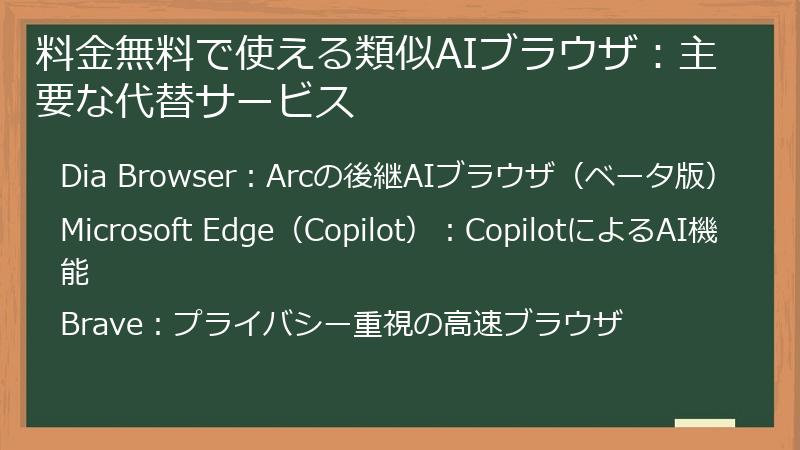
この中見出しでは、Arc Maxと同様に、AI機能を搭載しながらも料金無料で利用できる、主要な代替サービスを紹介します。
Dia Browser、Microsoft Edge(Copilot)、Braveなど、それぞれのブラウザの特徴や強みを比較し、Arc Maxからの乗り換え先として検討する価値があるかどうかを評価します。
Dia Browser:Arcの後継AIブラウザ(ベータ版)
Dia Browserは、Arc Maxの開発元であるThe Browser Companyが開発している、Arcの後継となるAIブラウザです。
2025年現在、ベータ版として公開されており、Arc Maxのユーザーは早期アクセス権を得ることができます。
Dia Browserは、Arc Maxのコンセプトを受け継ぎつつ、AI機能をさらに強化し、よりシンプルで使いやすいUIを目指しています。
Dia Browserの特徴
Dia Browserは、主に以下の特徴を備えています。
- 強化されたAI機能:Arc MaxのAsk on PageのようなAI機能をさらに進化させ、より自然な対話形式で情報収集やタスクを実行できるようになります。
- シンプルなUI:Arc MaxのUIをシンプルにし、より直感的に操作できるようになります。
- クロスプラットフォーム対応:macOSだけでなく、WindowsやLinuxなど、様々なプラットフォームに対応する予定です。
- プライバシー保護の強化:データ収集を最小限に抑え、プライバシー保護をさらに強化します。
Arc Maxからの移行
Arc Maxのユーザーは、Dia Browserへの移行をスムーズに行うことができます。
具体的には、
- Arc Maxの設定やデータは、Dia Browserに移行できます。
- Arc Maxで利用できた機能は、Dia Browserでも利用できます。
Dia Browserのメリット・デメリット
Dia Browserのメリットとしては、以下のような点が挙げられます。
- Arc Maxのコンセプトを受け継ぎ、AI機能がさらに強化されている
- UIがシンプルで使いやすい
- クロスプラットフォームに対応する予定である
- プライバシー保護が強化されている
一方、デメリットとしては、以下のような点が挙げられます。
- まだベータ版であり、不安定な可能性がある
- Arc Maxから大きくUIが変わるため、慣れるまで時間がかかる可能性がある
Dia Browserはどんな人におすすめ?
Dia Browserは、以下のような人におすすめです。
- Arc Maxのコンセプトが好きで、より進化したAIブラウザを体験したい人
- シンプルで使いやすいUIを求めている人
- WindowsやLinuxなど、macOS以外のプラットフォームでAIブラウザを利用したい人
- プライバシー保護を重視する人
Dia Browserは、まだベータ版であるため、不安定な部分もありますが、Arc Maxのユーザーにとっては、有望な乗り換え先の候補となるでしょう。
Microsoft Edge(Copilot):CopilotによるAI機能
Microsoft Edgeは、Microsoftが提供するブラウザであり、CopilotというAI機能を搭載しています。
Copilotは、OpenAIのGPTモデルを基盤としており、ウェブページの要約、質問への回答、文章の作成など、様々なタスクを実行することができます。
Microsoft Edgeは、Windowsに標準搭載されているため、多くのユーザーにとって手軽に利用できるAIブラウザです。
Microsoft Edge(Copilot)の特徴
Microsoft Edge(Copilot)は、主に以下の特徴を備えています。
- CopilotによるAI機能:ウェブページの要約、質問への回答、文章の作成など、様々なタスクを実行できます。
- Microsoftアカウントとの連携:Microsoftアカウントと連携することで、Copilotの利用履歴や設定を複数のデバイスで共有できます。
- 豊富な拡張機能:Chrome拡張機能を利用できるため、様々な機能を追加できます。
- 高い互換性:様々なウェブサイトやウェブアプリケーションとの互換性が高く、安心して利用できます。
Copilotの機能
Copilotは、主に以下の機能を提供しています。
- ウェブページの要約:ウェブページの要点を自動的に抽出し、要約を作成します。
- 質問への回答:ウェブページの内容に関する質問に答えます。
- 文章の作成:指示されたテーマに基づいて、文章を作成します(例:メールの作成、ブログ記事の作成)。
- 画像の生成:指示された内容に基づいて、画像を生成します。
Microsoft Edge(Copilot)のメリット・デメリット
Microsoft Edge(Copilot)のメリットとしては、以下のような点が挙げられます。
- CopilotによるAI機能が便利
- Microsoftアカウントとの連携が容易
- 豊富な拡張機能を利用できる
- Windowsに標準搭載されているため、手軽に利用できる
一方、デメリットとしては、以下のような点が挙げられます。
- プライバシーに関する懸念がある(Microsoftによるデータ収集)
- Copilotの精度がまだ十分ではない場合がある
Microsoft Edge(Copilot)はどんな人におすすめ?
Microsoft Edge(Copilot)は、以下のような人におすすめです。
- CopilotによるAI機能を試してみたい人
- Microsoftアカウントを普段から利用している人
- 手軽に利用できるAIブラウザを探している人
Microsoft Edge(Copilot)は、プライバシーに関する懸念はあるものの、AI機能を気軽に試せるブラウザとして、検討する価値があるでしょう。
Brave:プライバシー重視の高速ブラウザ
Braveは、プライバシー保護と高速なブラウジングに特化したブラウザです。
広告やトラッカーを自動的にブロックする機能を搭載しており、安全かつ快適なブラウジング体験を提供します。
Braveは、Chromeをベースに開発されているため、Chrome拡張機能を利用できる点も魅力です。
Braveの特徴
Braveは、主に以下の特徴を備えています。
- 広告とトラッカーの自動ブロック:ウェブサイトに表示される広告や、ユーザーの行動を追跡するトラッカーを自動的にブロックします。
- Brave Rewards:広告をブロックする代わりに、Braveが提供する広告を閲覧することで、暗号通貨BAT(Basic Attention Token)を獲得できます。
- Torとの統合:Torネットワークを利用することで、匿名でのブラウジングが可能です。
- Chrome拡張機能の利用:Chrome拡張機能を利用できるため、様々な機能を追加できます。
- 高速なブラウジング:広告やトラッカーをブロックすることで、ウェブページの表示速度を向上させています。
Brave Rewards
Brave Rewardsは、Brave独自の報酬プログラムです。
Braveが提供する広告を閲覧することで、暗号通貨BATを獲得できます。
獲得したBATは、ウェブサイトやコンテンツクリエイターに寄付したり、Brave Premiumの購
Arc Maxの代替サービスを選ぶ際のポイント:料金無料に加えて重視すべき点
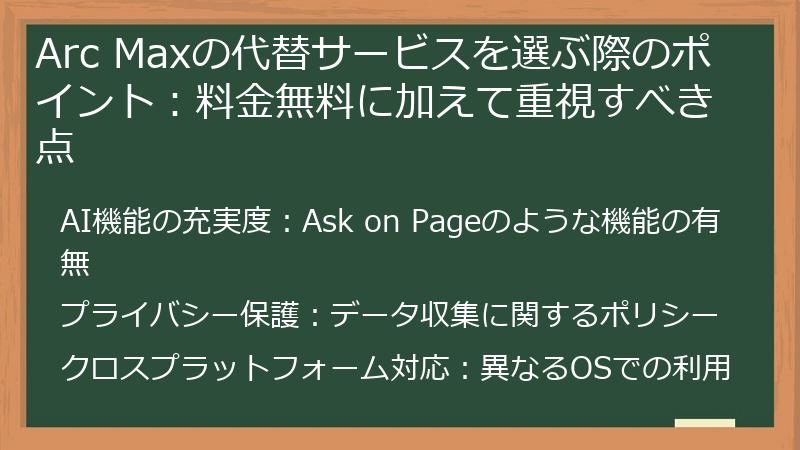
この中見出しでは、Arc Maxの代替サービスを選ぶ際に、料金無料であることに加えて、重視すべきポイントを解説します。
AI機能の充実度、プライバシー保護、クロスプラットフォーム対応など、それぞれの要素が、ユーザーのニーズにどのように影響するのかを詳しく分析します。
これらのポイントを理解することで、自分にとって最適なブラウザを選ぶことができるでしょう。
AI機能の充実度:Ask on Pageのような機能の有無
Arc Maxの代替サービスを選ぶ際に、AI機能の充実度は重要なポイントの一つです。
特に、Ask on Pageのような、ウェブページの内容を解析して質問に答えてくれる機能の有無は、情報収集の効率に大きく影響します。
Ask on Pageのような機能とは
Ask on Pageのような機能とは、具体的には、以下のような機能を指します。
- ウェブページの要約:ウェブページの要点を自動的に抽出し、要約を作成する機能。
- 質問応答:ウェブページの内容に関する質問に答える機能。
- キーワード抽出:ウェブページから重要なキーワードを抽出する機能。
- 感情分析:ウェブページの文章から感情を分析する機能。
これらの機能は、ウェブページの内容を効率的に理解する上で非常に役立ちます。
代替サービスのAI機能
Arc Maxの代替サービスとして検討されるブラウザの中には、AI機能を搭載しているものがあります。
- Microsoft Edge(Copilot):Copilotは、ウェブページの要約、質問への回答、文章の作成など、様々なタスクを実行できます。
- Brave:Brave Searchは、AIを活用した検索結果の表示や、質問応答機能を提供しています。
ただし、これらのブラウザのAI機能は、Arc MaxのAsk on Pageほど洗練されていない場合があります。
例えば、Copilotは、ウェブページの要約は得意ですが、複雑な質問に対する回答は苦手な傾向があります。
また、Brave Searchは、まだ開発途上であり、十分な精度を発揮できない場合があります。
AI機能の重要性
AI機能を重視する
プライバシー保護:データ収集に関するポリシー
Arc Maxの代替サービスを選ぶ際には、プライバシー保護に関するポリシーも重要な検討ポイントです。
特に、個人情報の取り扱い、データ収集の範囲、トラッキング防止機能の有無などを確認し、安心して利用できるブラウザを選びましょう。
個人情報の取り扱い
ブラウザは、閲覧履歴、Cookie、フォームの入力内容など、多くの個人情報を収集する可能性があります。
これらの情報がどのように取り扱われるのか、プライバシーポリシーをよく確認しましょう。
- データの収集範囲:どのような情報が収集されるのか、具体的な内容を確認しましょう。
- データの利用目的:収集された情報が
クロスプラットフォーム対応:異なるOSでの利用
Arc Maxからの乗り換えを検討する際、クロスプラットフォーム対応は重要な要素となります。
異なるOS(オペレーティングシステム)のデバイスを複数使用している場合、ブラウザがそれらに対応していることで、シームレスなブラウジング体験を実現できます。
クロスプラットフォーム対応の重要性
クロスプラットフォーム対応が重要な理由はいくつかあります。
- データの同期:異なるデバイス間で、ブックマーク、履歴、設定などのデータを同期できるため、どのデバイスからでも同じ環境でブラウジングできます。
- 操作性の統一:異なるOSでも同じ操作性でブラウザを利用できるため、操作を覚える手間が省けます。
- 利便性の向上:異なるデバイスで同じブラウザを利用できるため、利便性が向上します。
代替サービスのクロスプラットフォーム対応状況
Arc Maxの代替サービスとして検討されるブラウザのクロスプラットフォーム対応状況は以下の通りです。
- Dia Browser:macOS、Windows、Linuxに対応予定。
- Microsoft Edge:Windows、macOS、Linux、Android、iOSに対応。
- Brave:Windows、macOS、Linux、Android、iOSに対応。
Microsoft EdgeとBraveは、主要なOSに対応しているため、クロスプラットフォーム対応を重視する
結局、Arc Max 料金無料版は「買い」なのか?:総合的な評価と推奨ユーザー

この中見出しでは、Arc Maxの料金無料版を総合的に評価し、どのようなユーザーにとって「買い」なのか、具体的な推奨ユーザー像を示します。
メリット・デメリット、代替サービスの存在などを考慮し、Arc Maxが本当に自分に合ったブラウザなのかどうかを判断するための情報を提供します。
この記事を読んだあなたが、最適なブラウザ選びができるように、最後に背中を押します。
Arc Max 料金無料版のメリット・デメリットまとめ
Arc Maxの料金無料版を利用するにあたって、そのメリットとデメリットを改めて整理しましょう。
これらを総合的に判断することで、あなたにとってArc Maxが最適なブラウザなのかどうか、より明確な判断材料となります。
メリット
Arc Maxの料金無料版の主なメリットは以下の通りです。
- 革新的なAI機能:Ask on PageなどのAI機能を活用することで、情報収集や学習の効率を大幅に向上させることができます。
- 直感的なUI:シンプルで洗練されたUIは、初心者でも使いやすく、すぐに慣れることができます。
- プライバシー保護:トラッキング防止機能や広告ブロック機能など、プライバシー保護に配慮した設計となっています。
- 無料:これらの機能をすべて無料で利用できるのは大きな魅力です。
デメリット
一方、Arc Maxの料金無料版には、以下のようなデメリットも存在します。
- 機能の不安定さ:AI機能の精度や、ブラウザ自体のバグに関する問題が散見されます。
- macOS偏重:一部の機能がmacOSに限定されているため、Windowsユーザーは不便を感じる
おすすめユーザー:AI機能を活用したい情報収集・分析好き
Arc Maxの料金無料版は、特に以下のようなユーザーにおすすめです。
- 情報収集・分析が好きな人:Ask on PageなどのAI機能を活用して、ウェブページから効率的に情報を収集し、分析したい人。
- リサーチを行う学生や研究者:論文や記事を効率的に読み、要点を把握したい学生や研究者。
- 新しいブラウザを試したい人:革新的なUIデザインやAI機能を体験したい人。
- プライバシーを重視する人:トラッキング防止機能や広告ブロック機能を活用して、安全にブラウジングしたい人。
これらのユーザーは、Arc Maxの料金無料版のメリットを最大限に活
代替サービスを検討すべきユーザー:特定の機能が必要なヘビーユーザー
Arc Maxの料金無料版は、多くのユーザーにとって魅力的な選択肢となりますが、以下のようなユーザーは、代替サービスを検討



コメント